Wie installiere ich den MERN Stack für JS-basierte Anwendungen unter Debian 11
Der MERN-Stack besteht aus den vier Schlüsseltechnologien MongoDB, Express, React und Node. Er wurde speziell für die einfachere und schnellere Bereitstellung von Full-Stack-Webanwendungen entwickelt. Es ist eine der beliebtesten und benutzerfreundlichsten Entwicklungsstrukturen, die dir hilft, deine Anwendungen in hohem Maße zu verbessern. Der MERN-Stack ermöglicht es dir, eine 3-Tier-Architektur (Frontend, Backend, Datenbank) komplett mit JavaScript und JSON aufzubauen.
In diesem Lernprogramm zeigen wir dir, wie du den MERN-Stack unter Debian 11 installierst.
Voraussetzungen
- Ein Server, auf dem Debian 11 läuft.
- Ein Root-Passwort ist auf dem Server eingerichtet.
Erste Schritte
Bevor du beginnst, solltest du den Paket-Cache deines Systems auf die neueste Version aktualisieren. Du kannst ihn mit dem folgenden Befehl aktualisieren:
apt-get update -y
Nachdem du den Paket-Cache aktualisiert hast, installierst du die anderen benötigten Abhängigkeiten mit dem folgenden Befehl:
apt-get install gnupg2 curl -y
Sobald alle erforderlichen Abhängigkeiten installiert sind, kannst du mit dem nächsten Schritt fortfahren.
Installation von MongoDB Server
MongoDB ist eine NoSql- und objektorientierte Datenbanktechnologie, die für die Speicherung großer Datenmengen verwendet wird. Standardmäßig ist MongoDB nicht im Standard-Repository von Debian 11 enthalten. Daher musst du das MongoDB-Repository zur APT hinzufügen.
Lade zunächst den MongoDB GPG-Schlüssel herunter und füge ihn mit dem folgenden Befehl hinzu:
wget -qO - https://www.mongodb.org/static/pgp/server-4.4.asc | apt-key add -
Als Nächstes fügst du das MongoDB-Repository mit dem folgenden Befehl zu APT hinzu:
echo "deb http://repo.mongodb.org/apt/debian buster/mongodb-org/4.4 main" | tee /etc/apt/sources.list.d/mongodb-org-4.list
Als Nächstes aktualisierst du das Repository und installierst das MongoDB-Serverpaket mit dem folgenden Befehl:
apt-get update -y apt-get install mongodb-org -y
Nach der Installation startest du den MongoDB-Dienst und aktivierst ihn beim Neustart des Systems.
systemctl start mongod systemctl enable mongod
Du kannst die MongoDB-Version mit folgendem Befehl überprüfen:
mongod --version
Du solltest die folgende Ausgabe sehen:
db version v4.4.8
Build Info: {
"version": "4.4.8",
"gitVersion": "83b8bb8b6b325d8d8d3dfd2ad9f744bdad7d6ca0",
"openSSLVersion": "OpenSSL 1.1.1k 25 Mar 2021",
"modules": [],
"allocator": "tcmalloc",
"environment": {
"distmod": "debian10",
"distarch": "x86_64",
"target_arch": "x86_64"
}
}
Nachdem du MongoDB installiert hast, kannst du mit der Installation von Node.js fortfahren.
Node.js installieren
Mit Node.js kannst du JavaScript auf der Serverseite und außerhalb des Browsers ausführen. Node.js verwendet ein ereignisgesteuertes Modell, das es leichtgewichtig für Anwendungen macht, die über verteilte Geräte laufen.
Um die neueste Version von Node.js zu installieren, musst du das NodeSource Repository zu deinem System hinzufügen.
curl -sL https://deb.nodesource.com/setup_16.x | bash -
Sobald das Repository installiert ist, führe den folgenden Befehl aus, um die Node.js-Version 16 auf deinem System zu installieren:
apt-get install nodejs -y
Sobald die Installation abgeschlossen ist, überprüfe die Node.js-Version mit folgendem Befehl:
node --version
Du solltest die folgende Ausgabe sehen:
v16.8.0
Installieren von React.JS
React ist eine Open-Source-JavaScript-Bibliothek und wird zur Entwicklung von Front-End-Webanwendungen verwendet. Sie ermöglicht es dir, wiederverwendbare Komponenten für eine einseitige Benutzeroberfläche zu erstellen.
Du kannst das Tool create-react-app mit NPM wie unten gezeigt installieren:
npm install -g create-react-app
Nach der Installation erstellst du eine React-App mit dem folgenden Befehl:
create-react-app reactapp
Du solltest die folgende Ausgabe sehen:
Success! Created reactapp at /root/reactapp
Inside that directory, you can run several commands:
npm start
Starts the development server.
npm run build
Bundles the app into static files for production.
npm test
Starts the test runner.
npm run eject
Removes this tool and copies build dependencies, configuration files
and scripts into the app directory. If you do this, you can’t go back!
We suggest that you begin by typing:
cd reactapp
npm start
Happy hacking!
Wechsle nun in das Verzeichnis reactapp und starte die Anwendung mit dem folgenden Befehl:
cd reactapp npm start 0.0.0.0
Du solltest die folgende Ausgabe sehen:
> reactapp@0.1.0 start > react-scripts start "0.0.0.0" Compiled successfully! You can now view reactapp in the browser. http://localhost:3000 Note that the development build is not optimized. To create a production build, use npm run build.
Öffne nun deinen Webbrowser und teste deine React-Anwendung mit der URL http://your-server-ip:3000. Du solltest die React-Standardseite sehen:
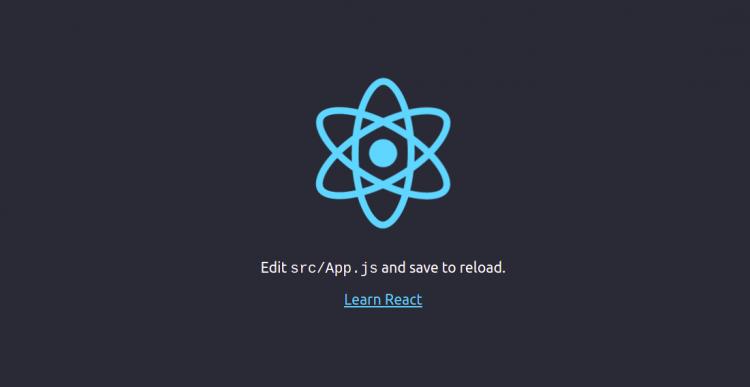
Drücke STRG+C, um die Anwendung zu beenden.
Installieren von Express
Express ist ein Node.js-Framework, das für die schnelle Entwicklung von node-basierten Webanwendungen verwendet wird.
Du kannst es mit dem NPM-Befehl wie unten gezeigt installieren:
npm install -g express-generator
Nach der Installation erstellst du eine Express-Anwendung mit dem folgenden Befehl:
express mearnapp
Du solltest die folgende Ausgabe sehen:
create : mearnapp/
create : mearnapp/public/
create : mearnapp/public/javascripts/
create : mearnapp/public/images/
create : mearnapp/public/stylesheets/
create : mearnapp/public/stylesheets/style.css
create : mearnapp/routes/
create : mearnapp/routes/index.js
create : mearnapp/routes/users.js
create : mearnapp/views/
create : mearnapp/views/error.jade
create : mearnapp/views/index.jade
create : mearnapp/views/layout.jade
create : mearnapp/app.js
create : mearnapp/package.json
create : mearnapp/bin/
create : mearnapp/bin/www
change directory:
$ cd mearnapp
install dependencies:
$ npm install
run the app:
$ DEBUG=mearnapp:* npm start
Wechsle nun in das Verzeichnis deiner Anwendung und installiere alle Anwendungsabhängigkeiten mit dem folgenden Befehl:
cd mearnapp npm install
Starte dann die Anwendung mit dem folgenden Befehl:
npm start 0.0.0.0
Du solltest die folgende Ausgabe sehen:
> mearnapp@0.0.0 start > node ./bin/www "0.0.0.0"
Öffne nun deinen Webbrowser und rufe deine Express-Anwendung über die URL http://your-server-ip:3000 auf. Du solltest die folgende Seite sehen:
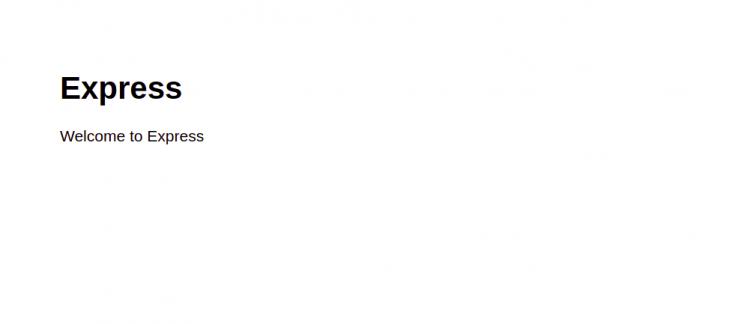
Fazit
In der obigen Anleitung hast du gelernt, wie du den MERN-Stack unter Debian 11 installierst. Jetzt kannst du dieses Framework für die schnelle Entwicklung von Web- und mobilen Anwendungen nutzen.